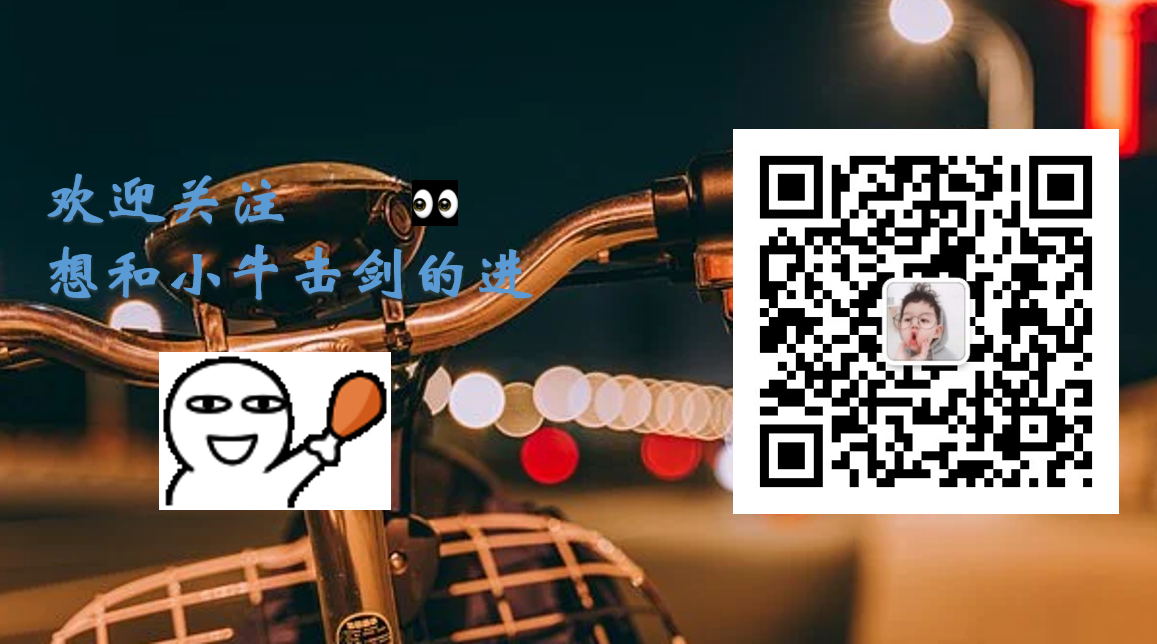通过Jetbrains官方仓库安装
打开 Settings >> Plugins >> Browse repositories...
在搜索框输入alibaba,点击下载即可
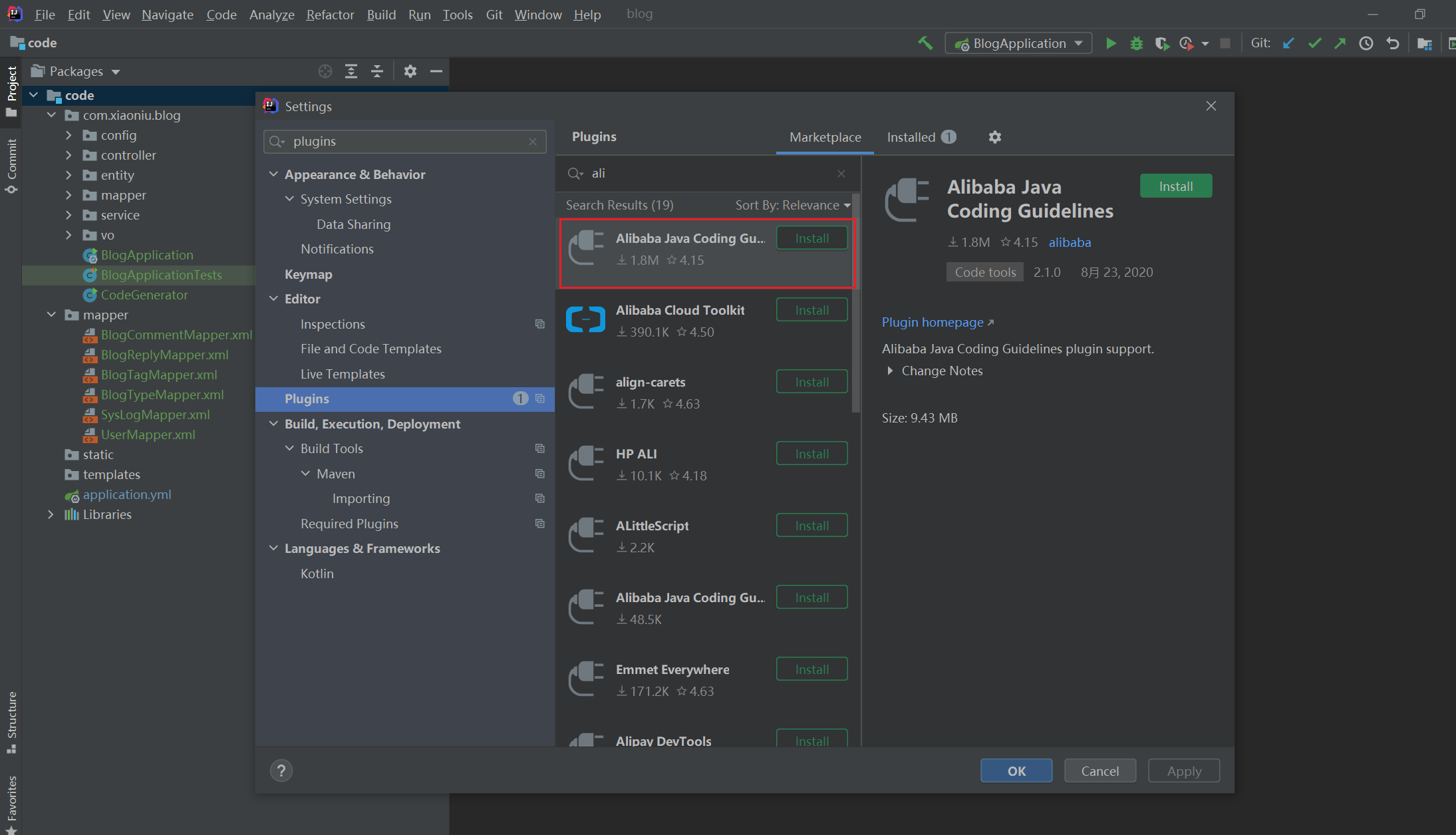
注意 最低支持IDEA版本为14.1(buildNumber 141.0,可以在About Intellij IDEA中查看版本信息),使用IDEA14的同学最好升级到14.1.7(历史版本传送门)
插件基于JDK1.7打包,所以IDEA启动时使用的JDK版本如果是1.6的话就会报Unsupported major.minor version 51.0异常,建议大家都升级一下。
中文乱码解决方法(如果出现的话)
修改字体——Appearance&Behavior -> Appearance -> UI Options -> Name 里面设置成微软雅黑(microsoft yahei light)
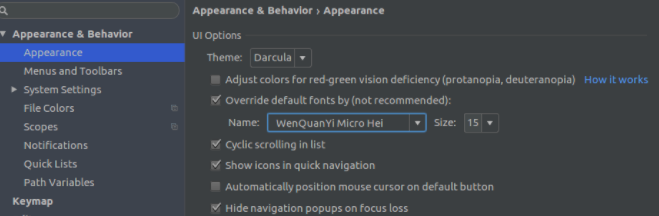
Switch Language to English and restart.

插件的使用
重头戏来了
目前插件检测有两种模式:实时检测、手动触发。
- 实时检测
实时检测功能会在开发过程中对当前文件进行检测,并以高亮的形式提示出来,同时也可以支持Quick Fix,该功能默认开启,可以通过配置关闭。
结果高亮提示
检测结果高亮提示,并且鼠标放上去会弹出提示信息。
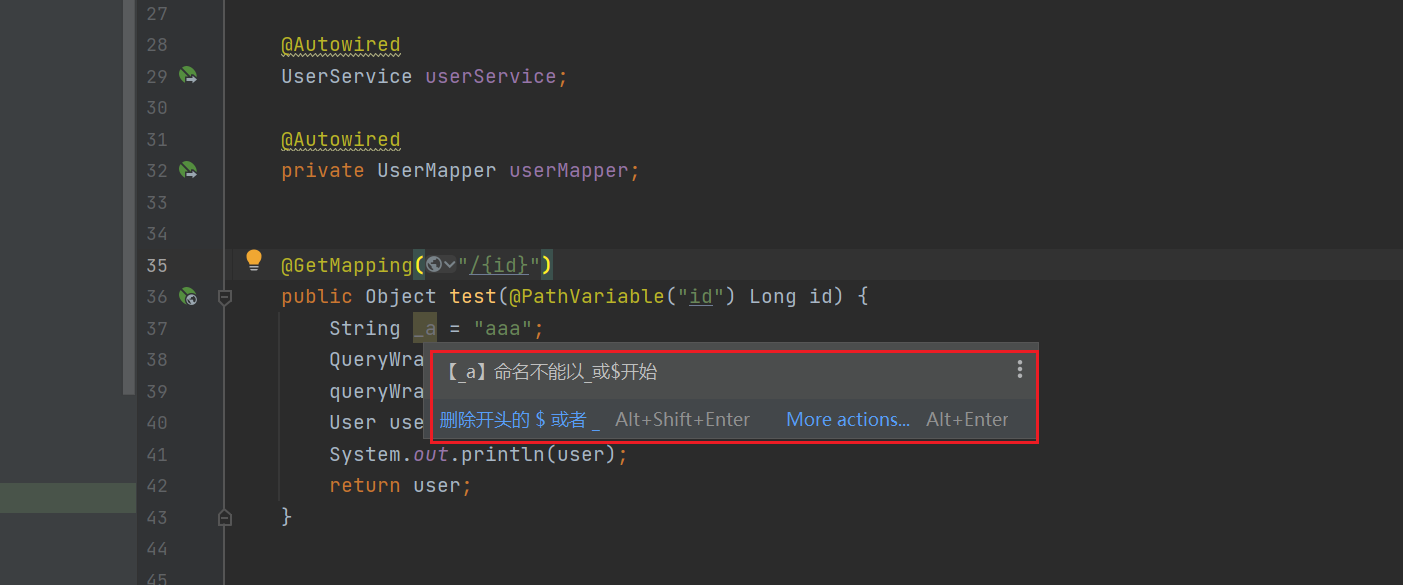
Intention QuickFix功能
Alt+Enter键可呼出Intention菜单,不同的规则会提示不同信息的Quick Fix按钮
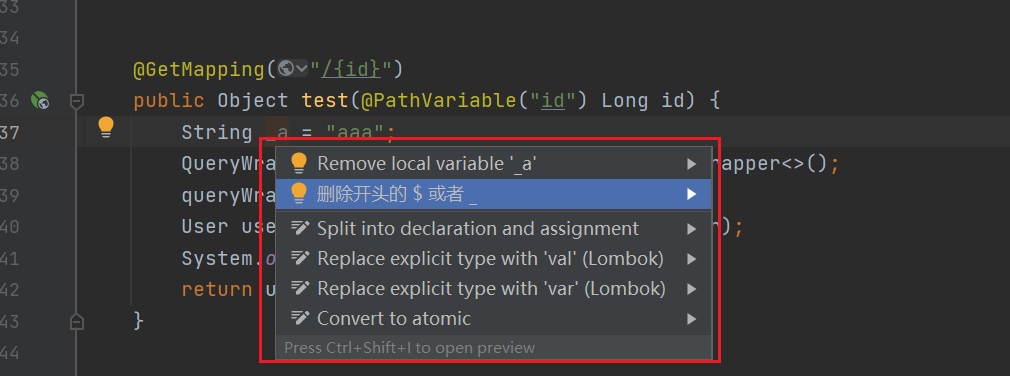
- 关闭实时检测
在某些情况下,我们不希望对代码提示违规信息,比如我们在阅读Github开源项目代码的时候,如果界面出现一堆红色、黄色的提示,此时心里肯定是飘过一万只草泥马。这个时候我们可以通过Inspection的设置关闭实时检测功能。
通过右键快速关闭(打开)所有规则的实时检测功能
另外也可以通过Settings >> Editor >> Inspections 进行手动设置
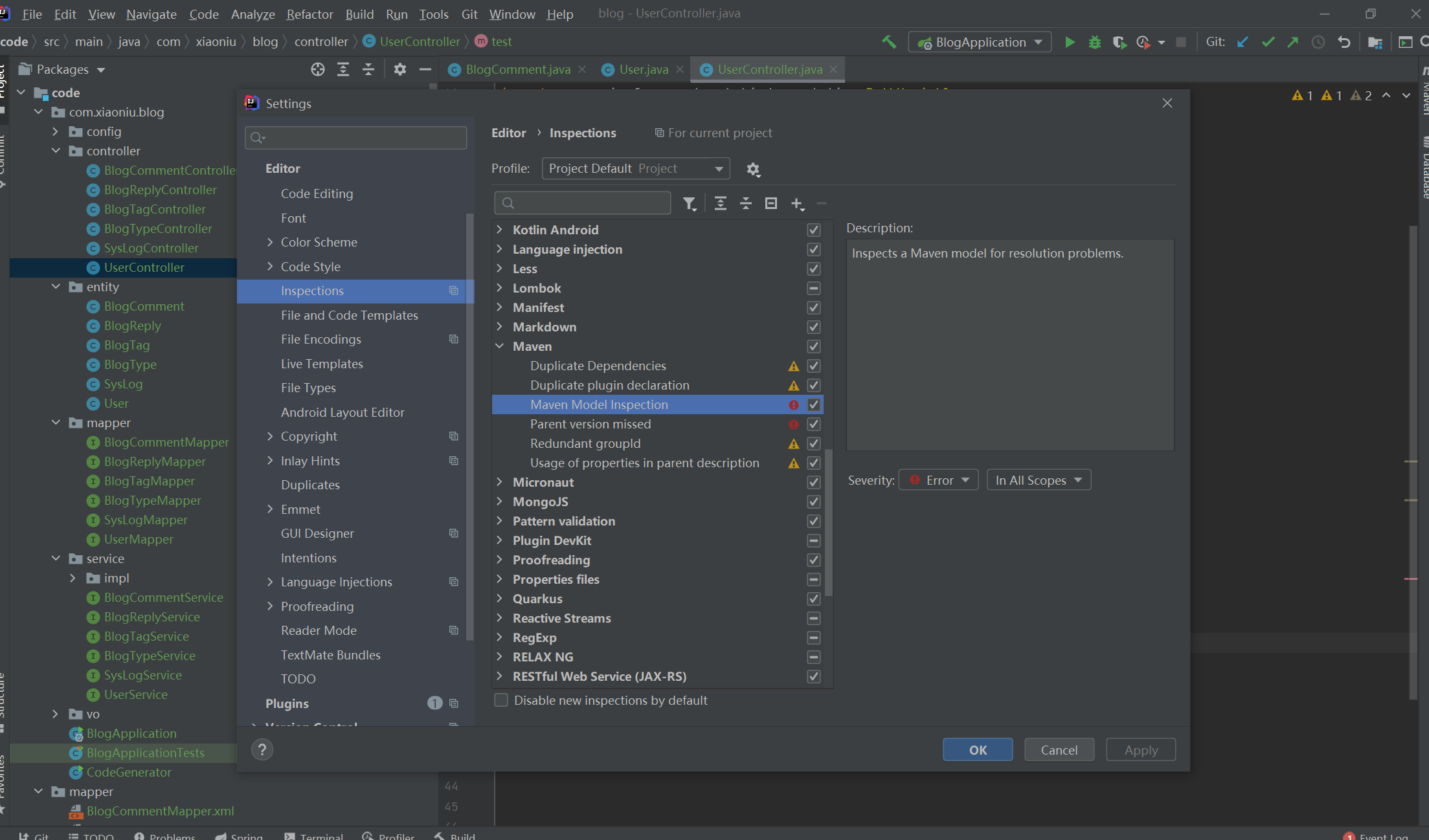
也可以关闭某条规则的实时检测功能或者修改提示级别。
- 代码扫描 可以通过右键菜单、Toolbar按钮、快捷键三种方式手动触发代码检测。同时结果面板中可以对部分实现了QuickFix功能的规则进行快速修复。
触发扫描 在当前编辑的文件中点击右键,可以在弹出的菜单中触发对该文件的检测。
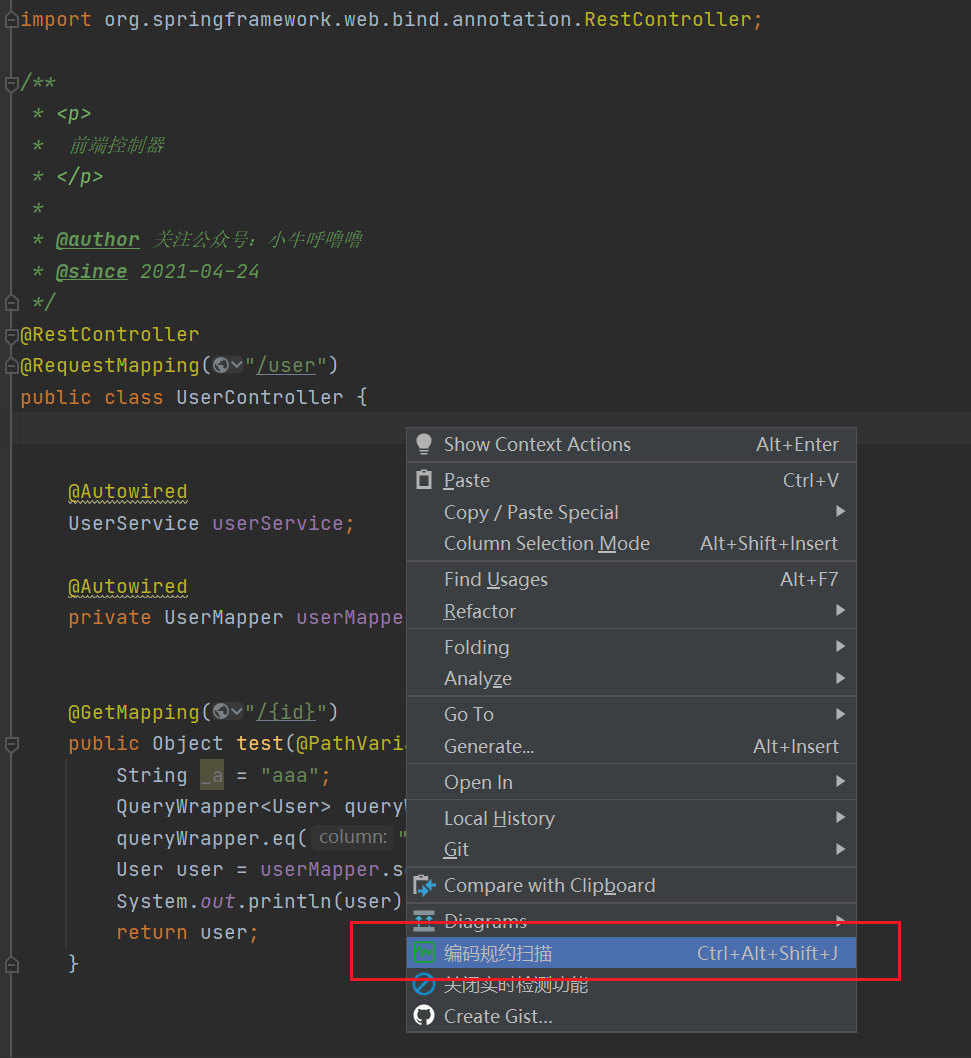
在左侧的Project目录树种点击右键,可以触发对整个工程或者选择的某个目录、文件进行检测。
扫描结果
检测结果直接使用IDEA Run Inspection By Name功能的结果界面,插件的检测结果分级为Blocker、Critical、Major。默认按等级分组,方便统计每个级别错误的数量。
参考:https://developer.aliyun.com/article/224817
本篇文章到这里就结束啦,如果喜欢的话,多多支持,欢迎关注!